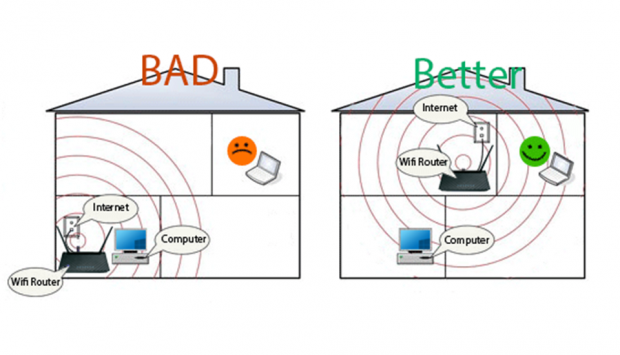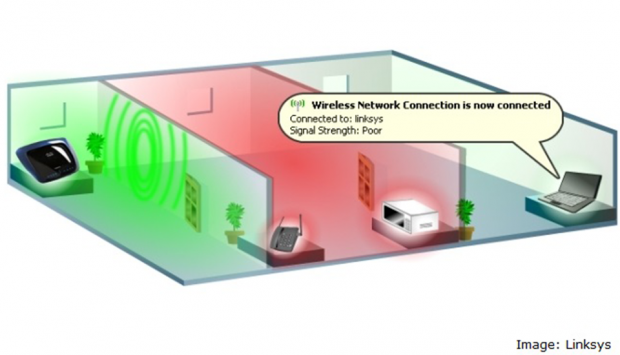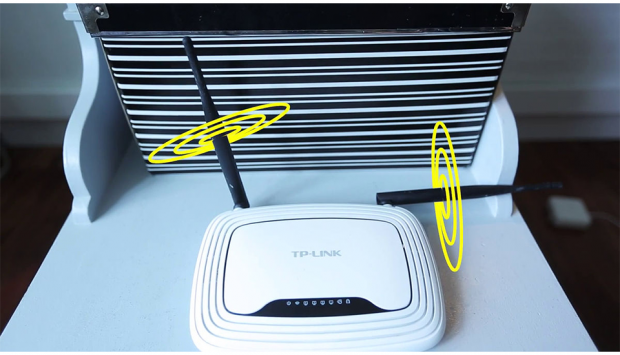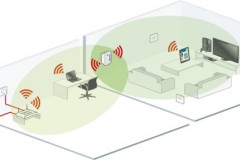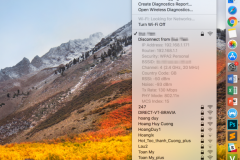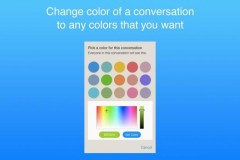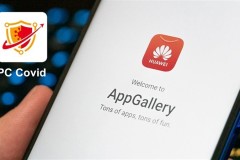Sóng WiFi yếu, chập chờn hay không thể kết nối là những tình trạng xảy ra rất thường xuyên và trở thành vấn đề lớn, ảnh hưởng đến công việc, giải trí hay học tập của mỗi chúng ta. Do đó mà ngày hôm nay, sẽ giới thiệu đến bạn 5 cách đơn giản giúp tăng cường sóng WiFi một cách nhanh chóng.
1. Di chuyển đến gần Modem/Router WiFi
Trước tiên, bạn cần hiểu rõ điều cơ bản của sóng, năng lượng phát sóng tỉ lệ thuận với quãng đường, có nghĩa là càng ở xa thì sóng càng yếu. Do vậy, khi thấy sóng WiFi yếu (1-2 vạch), bạn hãy di chuyển thiết bị đến gần nguồn phát là Modem/Router. Nếu những thiết bị sử dụng WiFi của bạn cố định như TV và không thể di chuyển đến gần nguồn phát, bạn hãy sắp đặt lại vị trí của nguồn phát đến gần thiết bị của bạn hơn.
2. Tránh đồ vật gây nhiễu
Những thiết bị điện tử hiện nay đa số sử dụng sóng theo hai băng tần thông dụng là 5GHz và 2.5GHz, do đó không thể tránh khỏi tình trạng nhiễu sóng. Đặc biệt, một số thiết bị như máy vô tuyến (đài radio), lò vi sóng, cửa sắt,… đều có khả năng hấp thụ và gây nhiễu sóng mạnh. Vậy nên, bạn hãy đặt nguồn phát WiFi cách những thiết bị kể trên càng xa càng tốt để sóng truyền đi không bị ảnh hưởng.
3. Lắp đặt thêm các thiết bị mở rộng phạm vi sóng WiFi
Các thiết bị phát sóng WiFi hiện nay rất hiện đại và có khả năng phát sóng xa. Tuy nhiên sẽ bị ảnh hưởng rất nhiều trong những trường hợp như nhà có nhiều tầng, phòng và ngăn cách nhau bởi các vách tường dày, bạn nên sắm thêm cho mình những thiết bị có chức năng mở rộng phạm vi phát sóng WiFi, giúp sóng có thể truyền tới mọi ngóc ngách trong ngôi nhà của bạn. Hiện tại, bạn có thể sử dụng những Modem/Router WiFi cũ để trở thành thiết bị truyền dẫn sóng, hoặc bạn có thể mua những thiết bị mở rộng phạm vi phát sóng (Repeater) chuyên dụng với giá chỉ vài trăm nghìn đồng.
4. Điều chỉnh lại các Anten trên Modem/Router WiFi
Với một số thiết bị phát sóng được trang bị các anten gắn ngoài, thay vì để các anten cùng theo một hướng nhất định, bạn hãy điều chỉnh anten theo các hướng khác nhau nhằm giúp sóng được phát đẳng hướng, tăng cường phạm vi phát sóng.
5. Tắt và bật lại Modem/Router WiFi
Đôi lúc, thiết bị của bạn sẽ không thể thấy được WiFi thường hay kết nối, hoặc thấy được nhưng không thể kết nối vào, đây là vấn đề không phải do khoảng cách phát sóng. Khi đó, bạn nên xử lý bằng cách tắt và bật lại Modem/Router WiFi nhằm khôi phục lại chất lượng sóng.
Nguyễn Nguyên